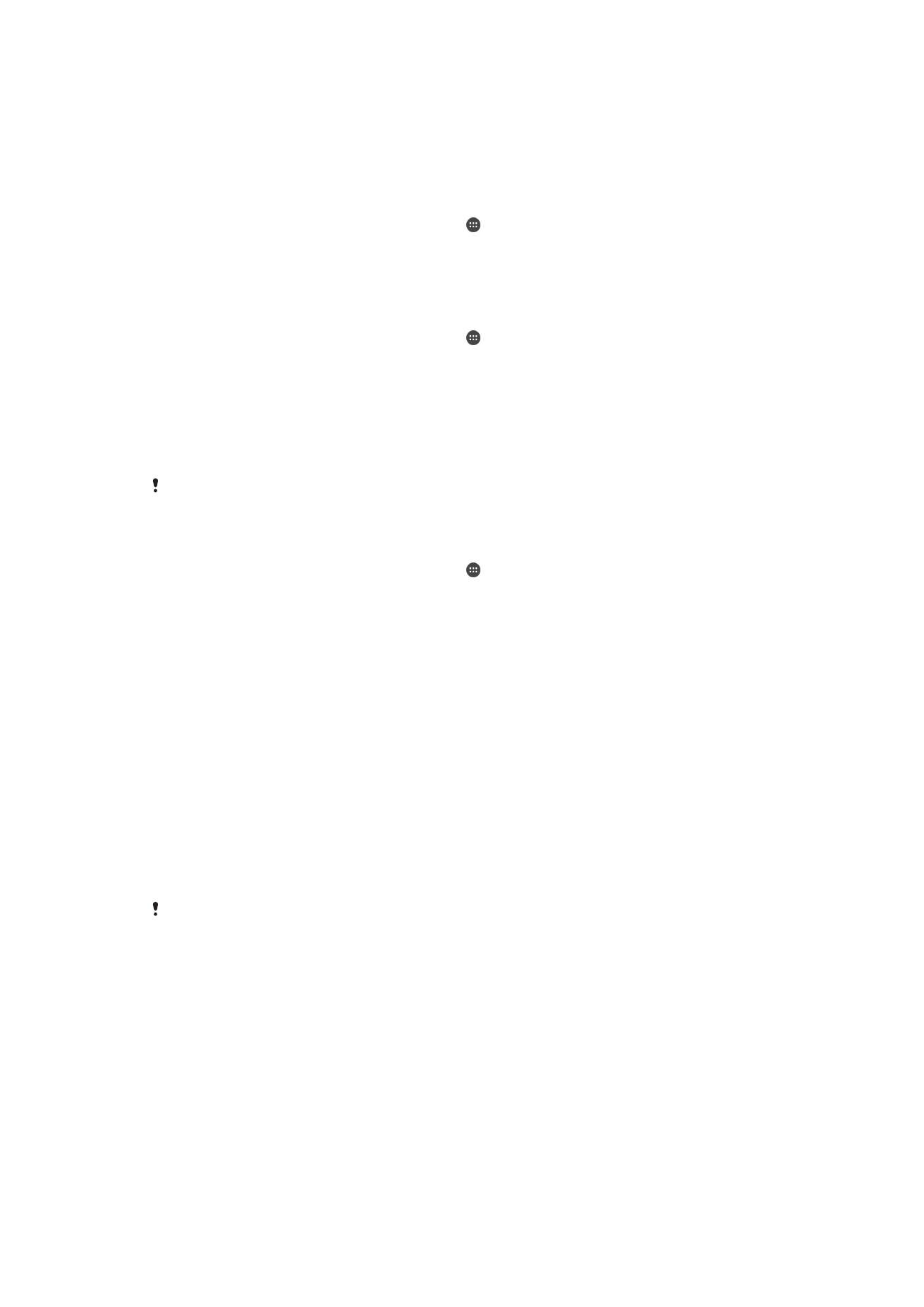
Više korisničkih naloga
Uređaj podržava više korisničkih naloga, tako da različiti korisnici mogu da se odvojeno
prijavljuju na uređaj i da ga koriste. Više korisničkih naloga funkcionišu dobro u
situacijama kada delite isti uređaj sa drugim osobama ili uređaj pozajmljujete nekome ko
će ga koristiti neko vreme. Korisnik koji podešava uređaj po prvi put postaje vlasnik
uređaja. Samo vlasnik može da upravlja nalozima drugih korisnika. Pored naloga
vlasnika, postoje još dva različita tipa naloga:
•
Redovni korisnik: Ovaj tip naloga odgovara nekome ko redovno koristi uređaj.
•
Korisnik sa statusom gosta: Omogućite opciju naloga korisnika sa statusom gosta za
nekoga ko želi da koristi uređaj samo privremeno.
Neke funkcije su dostupne samo vlasniku. Na primer, samo vlasnik može da dozvoli
preuzimanja iz izvora koji nisu Google Play™.
Osnovne informacije o nalogu redovnog korisnika
Dodavanjem naloga redovnih korisnika možete da omogućite različitim korisnicima da
imaju različite početne ekrane, pozadine i opšta podešavanja. Oni dobijaju i zaseban
pristup aplikacijama i skladište memorije za datoteke npr. muzika i fotografije. Na uređaj
možete da dodate najviše sedam naloga redovnih korisnika.
63
Ovo je Internet verzija ove publikacije. © Štampajte samo za privatnu upotrebu..
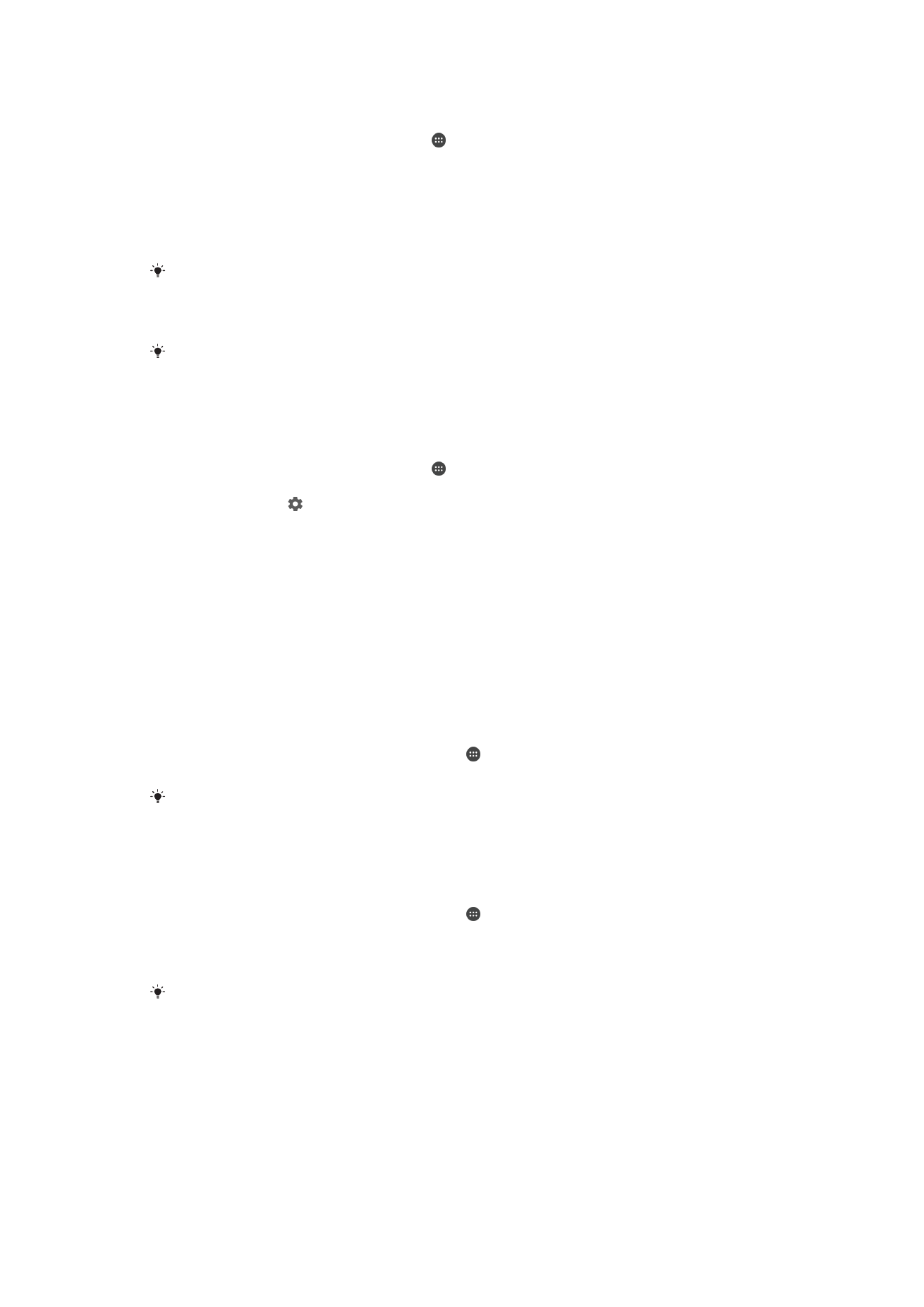
Dodavanje naloga za običnog korisnika
1
Proverite da li ste prijavljeni kao vlasnik, tj. korisnik koji je prvi put podesio uređaj.
2
Na početnom ekranu dodirnite stavku .
3
Pronađite i tapnite na stavke
Podešavanja > Korisnici > Dodaj korisnika.
4
Tapnite na stavku
OK. Novi nalog je kreiran.
5
Tapnite na stavku
PODESI ODMAH. Ekran se zaključava i u gornjem desnom
uglu se prikazuje ikona koja predstavlja novog korisnika.
6
Otključajte ekran prevlačenjem nalevo ili nagore.
7
Pratite uputstva na ekranu za podešavanje naloga za korisnika.
U slučajevima kada koja osoba koristi novi nalog želi da podesi nalog, ali nije trenutno
dostupna, možete da tapnete na stavku
NE SADA u 5. koraku. Kada korisnik bude spreman,
može da izabere
Korisnici u okviru Podešavanja i da vidi novi nalog koji se pojavljuje kao Novi
korisnik. Jednostavno tapnite na nalog i pratite uputstva da biste završili podešavanje.
Možete i da dodate nalog za običnog korisnika sa statusne linije na bilo kom ekranu.
Jednostavno prevucite statusnu traku nadole i tapnite na ikonu korisnika, a zatim na dugme
Dodaj korisnika.
Brisanje naloga redovnog korisnika sa uređaja
1
Proverite da li ste prijavljeni kao vlasnik.
2
Na početnom ekranu dodirnite stavku .
3
Pronađite i tapnite na stavke
Podešavanja > Korisnici.
4
Dodirnite stavku pored imena korisnika koga želite da izbrišete, a zatim
dodirnite stavke
Ukloni korisnika > Izbriši .
Osnovne informacije o nalogu korisnika sa statusom gosta
Ako neko želi samo privremeno da koristi vaš uređaj, za njega možete da omogućite
nalog korisnika sa statusom gosta. Uređaj se u režimu „Gost“ pokreće kao novoinstalirani
sistem sa samo unapred instaliranim aplikacijama. Kada gost završi sa korišćenjem
uređaja, možete da obrišete sesiju tako da sledeći gost može da počne iznova. Nalog
korisnika sa statusom gosta je unapred instaliran i nije ga moguće izbrisati.
Aktiviranje korisničkog naloga gosta
1
Uverite se da ste prijavljeni kao vlasnik, to jest korisnik koji je prvi put podesio
uređaj.
2
Na ekranu
Početni ekran tapnite na stavku .
3
Pronađite stavke
Podešavanja > Korisnici > Gost i tapnite na njih.
Korisnički nalog gosta možete da aktivirate sa statusne linije na bilo kom ekranu. Jednostavno
prevucite statusnu liniju skroz nadole i tapnite na ikonu korisnika, a zatim na dugme
Dodaj
gosta.
Brisanje podataka sesije gosta
1
Uverite se da ste prijavljeni na nalog korisnika sa statusom gosta.
2
Na ekranu
Početni ekran tapnite na stavku .
3
Pronađite stavke
Podešavanja > Korisnici i tapnite na njih.
4
Pronađite stavku
Ukloni gosta i tapnite na nju.
5
Tapnite na
Ukloni.
Sesiju gosta možete da obrišete sa statusne linije na bilo kom ekranu dok ste prijavljeni na
nalog korisnika sa statusom gosta. Jednostavno prevucite statusnu liniju nadole i tapnite na
ikonu korisnika, a zatim na dugme
Ukloni gosta.
64
Ovo je Internet verzija ove publikacije. © Štampajte samo za privatnu upotrebu..
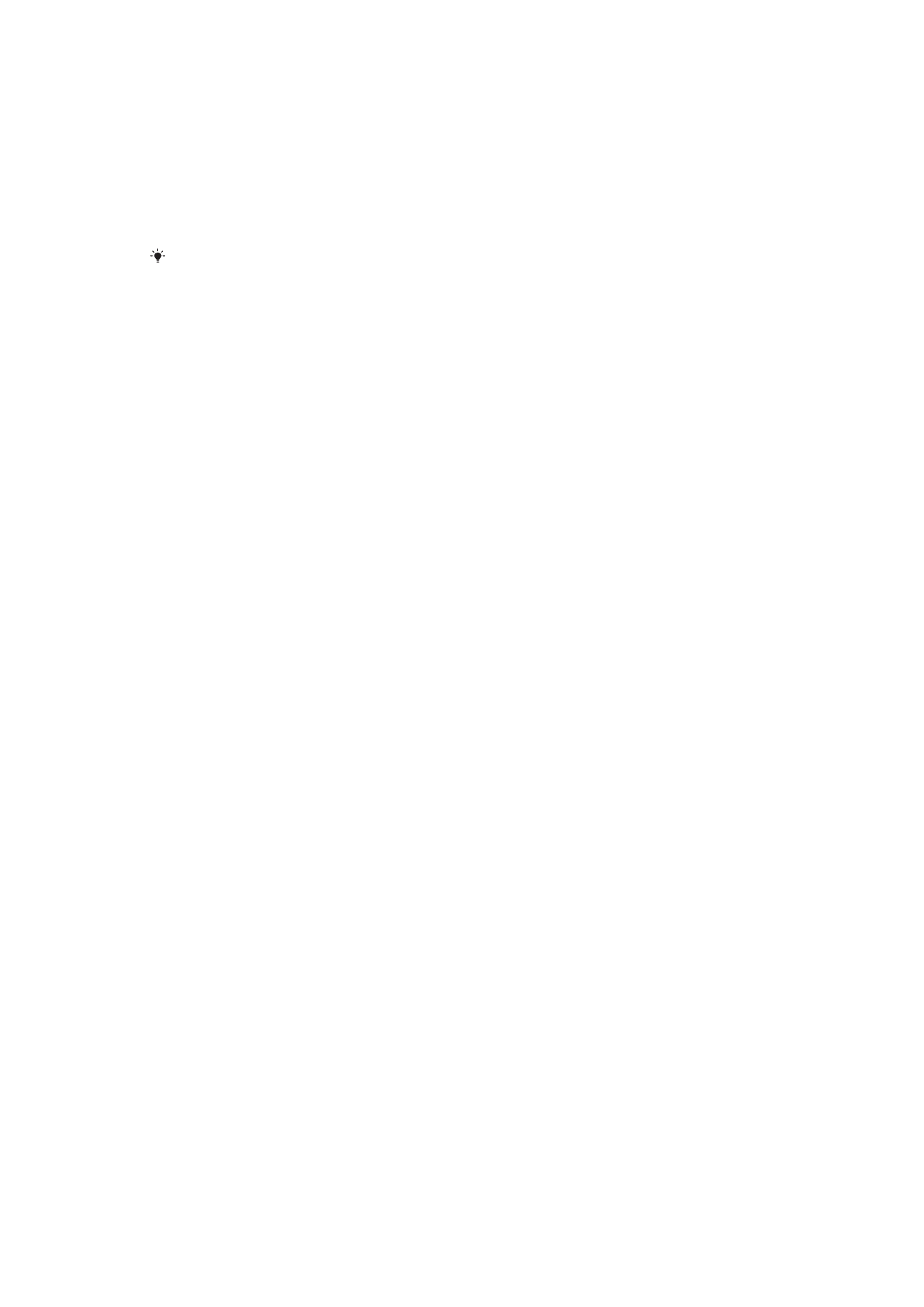
Prebacivanje između više korisničkih naloga
Prebacivanje između više korisničkih naloga
1
Pomoću dva prsta prevucite statusnu traku nadole, a zatim dodirnite ikonu
korisnika u gornjem desnom uglu ekrana da biste prikazali listu korisnika.
2
Dodirnite ikonu koja predstavlja korisnički nalog na koji želite da se prebacite.
3
Ako je za nalog postavljena lozinka, unesite je da biste se prijavili. U suprotnom,
jednostavno otključajte ekran.
Kada se prebacite na nalog korisnika sa statusom gosta, dodirnite stavku
Počni ponovo ako
želite da obrišete prethodnu sesiju, odnosno stavku
Da, nastavi da biste nastavili prethodnu
sesiju.
Podešavanja za više korisničkih naloga
Postoje tri različita tipa podešavanja na uređajima sa više korisnika:
•
Podešavanja koja može da promeni svaki korisnik i koja utiču na sve korisnike. Ovde, na
primer, spadaju jezik, Wi-Fi, režim rada u avionu, NFC i Bluetooth®.
•
Podešavanja koja utiču samo na jedan korisnički nalog. Ovde, na primer, spadaju
automatsko sinhronizovanje podataka, zaključavanje ekrana, razni dodati nalozi i
pozadina.
•
Podešavanja koja su vidljiva samo vlasniku i utiču na sve korisnike, na primer,
podešavanja za VPN.
65
Ovo je Internet verzija ove publikacije. © Štampajte samo za privatnu upotrebu..